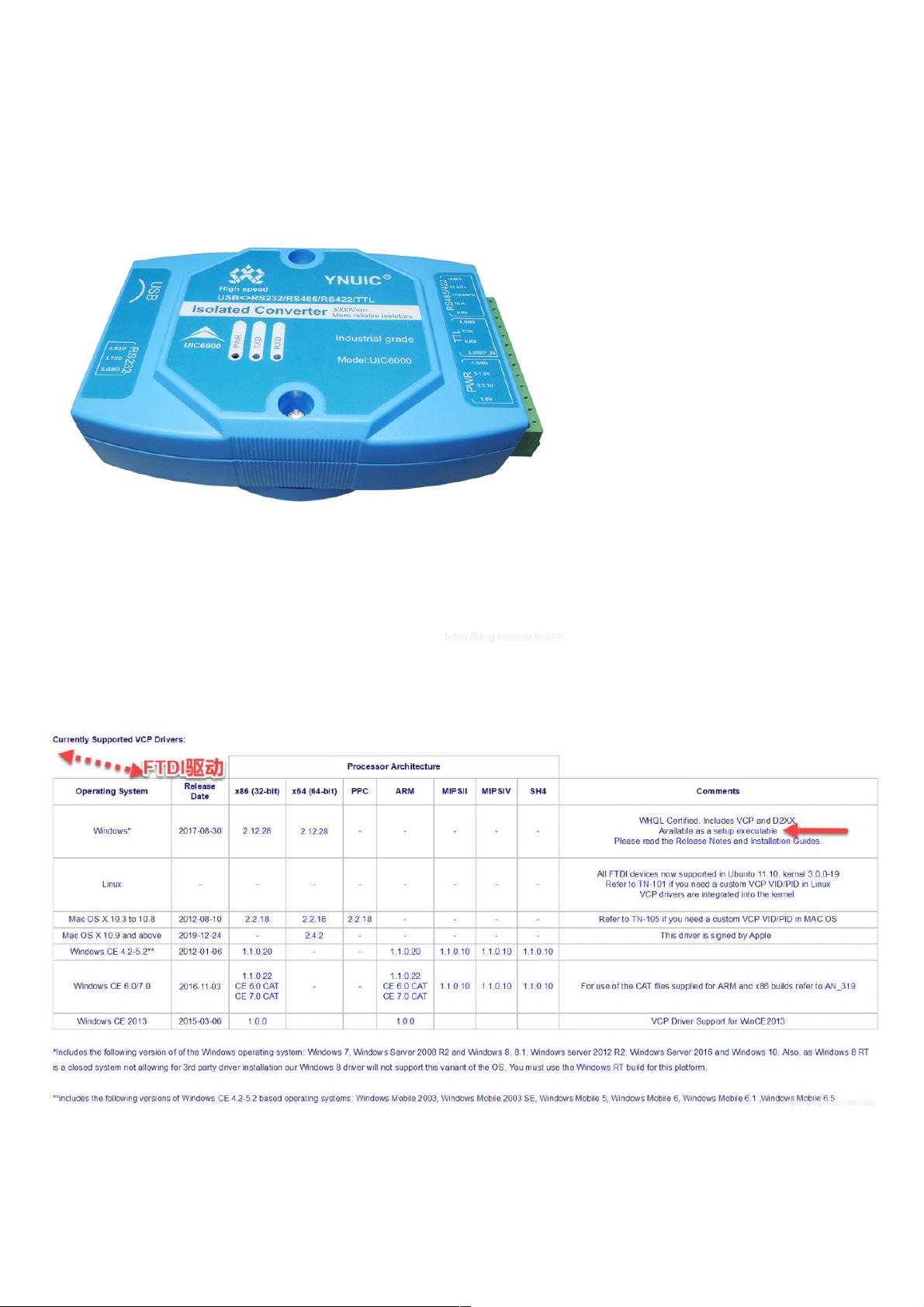UIC系列转换器FTDI/FT232驱动安装全攻略
150 浏览量
更新于2023-03-03
收藏 1.14MB PDF 举报
"FTDI/FT232驱动安装教程主要针对使用FTDI芯片的UIC系列高速转换器,详细阐述了如何在Windows系统中安装和配置驱动程序,确保设备正常工作。"
FTDI(Future Technology Devices International)是一家知名的半导体公司,其生产的FT232是广泛应用的USB到串行接口芯片,广泛用于各种电子设备,包括UIC系列工业级高端转换器。当在Windows系统中使用FTDI/FT232串口设备时,确保电脑已安装正确驱动至关重要,因为没有驱动,设备将无法被操作系统识别和使用。
对于Windows 10的新版本,有些可能已经包含了FTDI驱动,可以通过设备管理器检查串口是否带有黄色感叹号来判断驱动是否安装正确。如果没有自带驱动或驱动过旧,用户可以从设备供应商处或FTDI官方网站下载最新的驱动程序。FTDI的Virtual COM Port (VCP) 驱动可以在http://www.ftdichip.com/Drivers/VCP.htm找到,支持多种操作系统。
安装驱动程序的步骤如下:
1. 获取驱动:下载驱动文件至本地计算机,可以选择从供应商提供的安装包或者直接从FTDI官网下载。
2. 驱动安装:在安装前不要将USB转换器插入电脑,直接运行下载的安装程序,按照提示完成安装。例如,安装CDMV2.12.28版本,需等待安装完成后再插入转换器,系统会自动识别并安装驱动。
3. 检查端口:安装完成后,进入设备管理器,查看COM端口。端口号可以根据需要在端口属性的高级设置中调整,确保端口号在应用软件的识别范围内,例如COM9以内。
4. 手动指定驱动:如果设备仍无法识别,可在设备管理器中找到带有黄色感叹号的未识别端口,右键选择“更新驱动程序”,然后手动指定驱动文件路径进行安装。
5. 串口参数设置:根据软件需求设置串口参数,包括波特率、数据位、奇偶校验、停止位以及COM端口号。一致的参数设置是设备与软件正常通信的基础。
6. 提高响应速度:为了提高接收响应速度,可以通过降低“延迟计时器(毫秒)”的值来实现,将其设置为1,然后重新连接转换器USB,通常无需重启电脑。
通过以上步骤,用户可以成功安装并配置FTDI/FT232驱动,确保UIC系列转换器在Windows系统中正常工作。在进行这些操作时,务必确保从可靠来源获取驱动,并遵循正确的安装顺序,以避免出现兼容性问题。同时,保持驱动程序的更新有助于确保设备的最佳性能和稳定性。
点击了解资源详情
点击了解资源详情
点击了解资源详情
2022-07-23 上传
2017-10-23 上传
2017-05-26 上传
118 浏览量
337 浏览量
2019-06-26 上传
weixin_38691669
- 粉丝: 3
- 资源: 906
最新资源
- 电信设备-设备信息的关联方法、系统及其控制系统.zip
- hebel:Python中的GPU加速的深度学习库
- 气动元件符号与功能
- 易语言超级列表框指定行着色源码
- css-whitespace-maybe:css-whitespace 的包装器,试图避免转换已经有效的 CSS
- Java-401-reading-notes
- TidyTuesday:Ti #TidyTuesday可视化效果的集合! :chart_increasing:
- V90伺服驱动器对电机抱闸进行接线和配置的具体方法.rar
- order:香草订购模块(Laravel)
- 黑胶唱片:虚拟文件格式
- Mechanical Rock Properties Modules-开源
- lukin-vscode-theme::artist_palette:VS Code的Lukin主题
- 宝马
- 项目管理项目计划变更控制报告
- Loan Payment Matrix Calculator-开源
- pagliascii:不久将在rust中实现AsciiDoc解析器!